Sådan slår du undertekster til på Zoom

Lær hvordan du slår undertekster til på Zoom. Zooms automatiske undertekster gør det lettere at forstå opkaldsindholdet.
Facebook er der, hvor vi ofte poster vores mest imponerende billeder og øjeblikke, som venner og alle kan se. På grund af dette har Facebook nu lanceret funktionen til at poste billeder i henhold til layout , hvilket får dine billeder til at se mere imponerende ud, når de bliver lagt op.
I øjeblikket understøtter Facebook 4 fotorammestile, som brugerne kan vælge imellem, herunder: Klassisk, Kolonne, Banner, Ramme. Hvis du ikke ved, hvordan du indsætter rammer i billeder, der er lagt på Facebook, så inviterer Download.vn dig til at følge artiklen om instruktioner til at poste Facebook-billeder i henhold til layout.
Vejledning til at lægge billeder op efter layout på Facebook
Trin 1: Først åbner vi Facebook-applikationen på vores telefon.
Trin 2: Klik på Fotos på Facebook-applikationens hjemmeside .


Trin 3: Nu viser skærmen alle billederne på din telefon, vælg de billeder, du vil sende til Facebook, og tryk derefter på knappen Udført i øverste højre hjørne af skærmen.
Trin 4: På skærmbilledet Opret indlæg skal du trykke på knappen Layout nederst på skærmen.

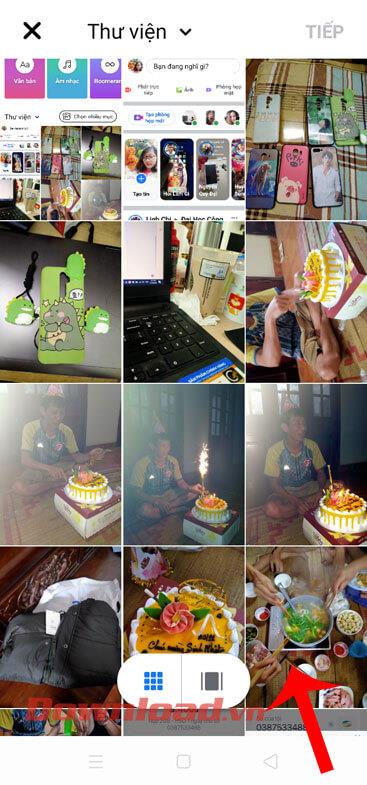
Trin 5: Her vil der være 4 layoutstile, som brugerne kan vælge imellem: Klassisk (Standard ved udsendelse af billeder), Kolonner, Bannere, Rammer. Vælg en fotorammetype , som du vil indstille til billeder, der er sendt til Facebook.


Trin 6: Skriv billedtekst, indstil privatliv, tag venner, ... til dit indlæg.
Trin 7: Tryk derefter på Post- knappen i øverste højre hjørne af skærmen.
Trin 8: Vent endelig et øjeblik på, at billedet bliver sendt til din Facebook-tidslinje.

Ønsker dig succes!
Lær hvordan du slår undertekster til på Zoom. Zooms automatiske undertekster gør det lettere at forstå opkaldsindholdet.
Modtager fejludskrivningsmeddelelse på dit Windows 10-system, følg derefter rettelserne i artiklen og få din printer på sporet...
Du kan nemt besøge dine møder igen, hvis du optager dem. Sådan optager og afspiller du en Microsoft Teams-optagelse til dit næste møde.
Når du åbner en fil eller klikker på et link, vil din Android-enhed vælge en standardapp til at åbne den. Du kan nulstille dine standardapps på Android med denne vejledning.
RETTET: Entitlement.diagnostics.office.com certifikatfejl
For at finde ud af de bedste spilsider, der ikke er blokeret af skoler, skal du læse artiklen og vælge den bedste ikke-blokerede spilwebsted for skoler, gymnasier og værker
Hvis du står over for printeren i fejltilstandsproblemet på Windows 10-pc og ikke ved, hvordan du skal håndtere det, så følg disse løsninger for at løse det.
Hvis du undrede dig over, hvordan du sikkerhedskopierer din Chromebook, har vi dækket dig. Lær mere om, hvad der sikkerhedskopieres automatisk, og hvad der ikke er her
Vil du rette Xbox-appen vil ikke åbne i Windows 10, så følg rettelserne som Aktiver Xbox-appen fra Tjenester, nulstil Xbox-appen, Nulstil Xbox-apppakken og andre..
Hvis du har et Logitech-tastatur og -mus, vil du se denne proces køre. Det er ikke malware, men det er ikke en vigtig eksekverbar fil til Windows OS.
![[100% løst] Hvordan rettes meddelelsen Fejludskrivning på Windows 10? [100% løst] Hvordan rettes meddelelsen Fejludskrivning på Windows 10?](https://img2.luckytemplates.com/resources1/images2/image-9322-0408150406327.png)




![RETTET: Printer i fejltilstand [HP, Canon, Epson, Zebra & Brother] RETTET: Printer i fejltilstand [HP, Canon, Epson, Zebra & Brother]](https://img2.luckytemplates.com/resources1/images2/image-1874-0408150757336.png)

![Sådan rettes Xbox-appen vil ikke åbne i Windows 10 [HURTIG GUIDE] Sådan rettes Xbox-appen vil ikke åbne i Windows 10 [HURTIG GUIDE]](https://img2.luckytemplates.com/resources1/images2/image-7896-0408150400865.png)
